갤럭시 통화 녹음 방법
- IT/스마트폰
- 2022. 1. 17.
갤럭시 스마트폰으로 전화하다가 녹음을 해야 될 때가 있습니다. 특히 주위에 시끄러워서 통화 내용이 잘 들리지 않을 때 녹음을 많이 하는데, 전화하는 도중에 녹음을 할 수 있고, 내가 설정한 특정 번호로 전화가 오면 자동으로 녹음되게 설정도 가능합니다.
갤럭시 통화 녹음
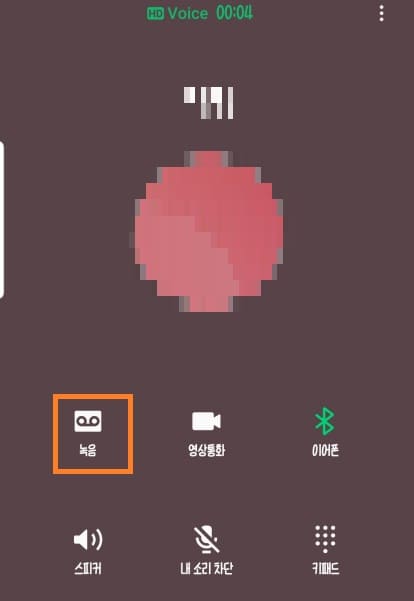
전화를 하다가, 갑자기 시끄럽거나 중요한 내용이라면 녹음을 하는 것이 좋습니다. 전화 화면에 보이는 녹음 버튼을 클릭하시면 누르는 순간부터 녹음이 시작됩니다.
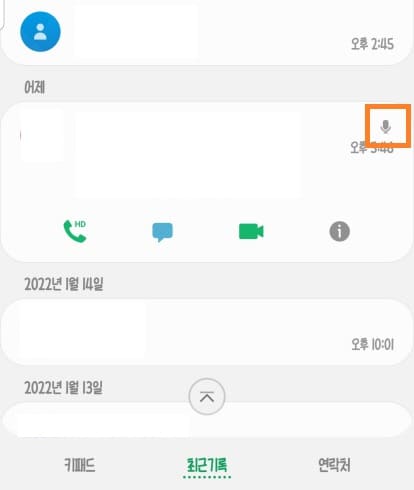
최근 기록으로 가면 전화 기록 중 마이크 표시가 있는 기록을 클릭해서 느낌표를 클릭합니다.
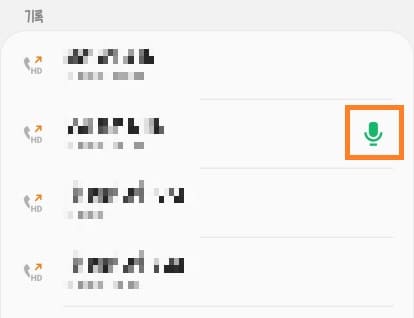
그 사람과 통화한 기록이 나타날 텐데, 기록 옆 녹색 마이크를 클릭하면 녹음한 통화 내용을 다시 들을 수 있습니다.
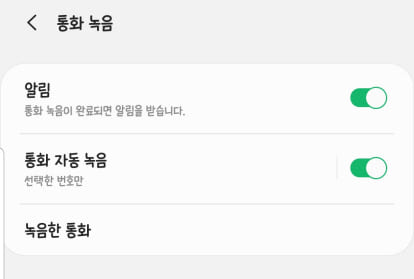
위 방법은 전화할 때마다 녹음 버튼을 눌러줘야 녹음됩니다. 귀찮다면 자동으로 녹음이 되게 설정해주시면 됩니다. 설정 방법은 전화 앱 → ⁝ → 설정 →통화 녹음으로 가면 설정할 수 있습니다.
통화 자동 녹음 기능을 활성화하면 전화가 오는 순간 녹음도 같이 시작합니다. 하지만 모든 전화 녹음하기에는 파일이 많아서 뭐가 뭔지 헷갈릴 수 있으니, 통화 자동 녹음을 클릭해서 선택한 번호만 녹음 되게 번호를 설정해주시면 됩니다.

통화하면서 녹음된 파일은 최근 기록에서 다시 들을 수 있지만, 전화를 많이 한다면 일일이 내려서 찾아야 되는데, 내 파일 앱을 열고 오디오로 가면 쉽게 찾을 수 있습니다.
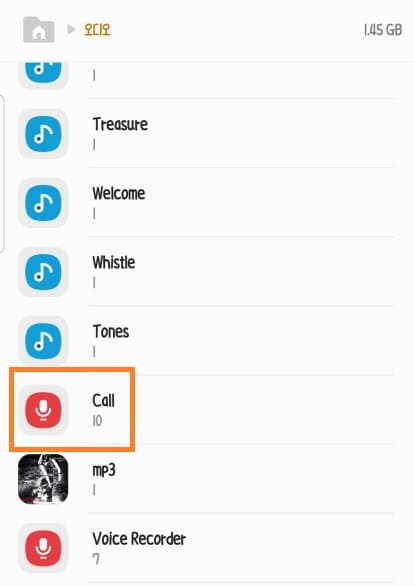
오디오 폴더로 가서 CALL 폴더로 가면 통화 내용 녹음 파일이 저장되어있습니다. 그리고 음성 녹음한 파일도 오디오에서 다시 확인할 수 있습니다. 그럼 도움이 되셨길 바라며, 마치겠습니다. 감사합니다.
'IT > 스마트폰' 카테고리의 다른 글
| 카카오톡 멀티프로필 만들기 (0) | 2022.03.03 |
|---|---|
| 카카오뱅크 체크카드 캐시백 프로모션 시즌10 혜택 알아보자 (0) | 2022.02.08 |
| 카카오톡 톡명함 만들기 방법 (0) | 2021.12.31 |
| 갤럭시 잠금화면 전화번호 넣기 - 폰 분실 시 대비 (0) | 2021.12.23 |
| 갤럭시 폰 화면 자동꺼짐 해결 방법 (0) | 2021.11.04 |